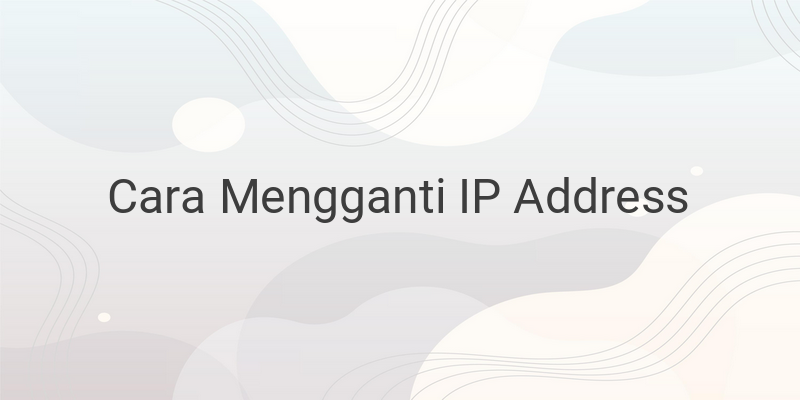IP Address atau alamat IP ialah deretan angka yang menjadi identitas/profil suatu komputer dalam sebuah jaringan. Hal ini bertujuan agar server dapat mengenali alamat komputer yang digunakan. IP yang diperoleh secara manual tidak berubah-ubah disebut IP Statis. Sedangkan IP yang diperoleh secara otomatis dari server dan dapat berubah disebut dengan IP Dinamis. Sebelumnya Kalian sudah tahu belum cara untuk melihat IP address? Bercerita tentang cara mengubah IP Address di Windows, ada kalanya Kalian harus mengganti alamat IP. Agar dapat terkoneksi dengan server atau dengan tujuan lain.
A. Cara Mengubah IP Address
1. Windows
Cara Mengubah IP Address Windows 7 :
- Pertama, Buka “Open Network and Sharing Center” dengan klik kanan ikon jaringan yang berada di kanan bawah layar, atau dengan menekan “Windows + R”, lalu ketik “control.exe /name Microsoft.NetworkAndSharingCenter” dan tekan Enter.
- Selanjutnya, Kalian pilih “Change adapter settings“.
- Lalu, Pilih adapter yang mau Kamu ubah IP addressnya. Misalnya akan merubah alamat IP pada “Local Area Connection“. Kemudian klik kanan dan klik “Properties”.
- Jika sudah, klik 2x “Internet Protocol Version 4 (TCP/IPv4)”.
- Kemudian pilih “Use the following IP address” dan isi alamat IP sesuai kebutuhan. Jika dibutuhkan, isilah Default gateway dan DNS server.
- Setelah semua sudah diisi, klik “OK” untuk menyimpan.
Jika cara diatas telah disinggun Cara Mengubah IP Address Windows. Kami juga menyediakan cara untuk mendapatkan alamat IP secara otomatis. Caranya sangat mudah, cukup memilih pilihan “Obtain an IP address automatically” lalu pilih OK. Untuk penjelasan lebih lanjut simak gambar dibawah ini.
2. Google Chrome
Untuk yang satu ini, Kamu cukup membutuhkan bantuan dari Google Chrome. Pastikan perangkat Kamu sudah terkoneksi dengan internet.
Cara mengubah ip address google chrome Windows :
- Pertama, Buka “Google Chrome” dan klik titik tiga di bagian pojok kanan atas. Pilih “More Tools” > “Extensions”.
- Setelah berhasil masuk, pilih “Extension” > “Open Chrome Web Store”.
- Selanjutnya, ketik “Anonymox” pada kolom pencarian dan pencet Enter.
- Setelah itu pilih menu “Add to Chrome“.
- Apabila muncul Popup, pilih “Add extensions“.
- Selesai, Kamu sudah dapat mengubah IP address ke negara yang diinginkan.
Dengan menggunakan cara ini, maka Kamu dapat berselancar bebas di internet, bahkan memiliki hak masuk ke situs yang diblokir.
3. Aplikasi Android
Cukup menggunakan aplikasi VPN yang tersedia di Google Play Store secara gratis dan mudah. Kami merekomendasikan satu aplikasi yang ringan dengan kualitas bagus.
Caranya:
- Pertama, Download “Turbo VPN” di Google Play Store.
- Buka aplikasi tersebut dan aktifkan VPN nya.
4. Setting Manual di Android
Apabila Kamu tidak mau menggunakan aplikasi tambahan, Kamu dapat mengubah pengaturan yang ada di dalam android. Disini kami memberi contoh mengubah alamat IP menggunakan hp xiaomi. Bagi Kamu yang menggunakan android merek lain, tinggal menyesuaikan saja.
Cara mengubah ip address di android secara manual:
- Pertama, Pastikan sudah terhubung ke wifi, klik “settings”.
- Klik wifi yang tersambung. Kemudian masuk ke pengaturannya.
- Lalu klik “IP address”, dapat diliat IP address defaultnya ialah 192.168.1.68.
- Kita akan mengubah IP itu dengan cara scroll kebawah sampai menemukan pengaturan “IP SETTINGS”.
- Lalu, Ubah pengaturan IP SETTINGS dari DHCP ke Static.
- Kemudian ubah IP address sesuai yang dibutuhkan. Contohnya diganti menjadi 192.168.1.2 dengan DNS 202.134.1.10 dan 202.134.0.155.
- Lalu simpan pengaturan dan IP address akan berubah.
Masih bingung dengan penjelasannya? Tonton video panduan berikut:
Demikianlah cara cepat mengubah IP address yang dapat Kamu lakukan. Selamat mencoba dan Semoga bermanfaat.